드디어 다시 심해진 코로나 시국에 440만원짜리 6개월 스트리밍 서비스를 듣기 시작했다....
이번학기에 linux를 사용하는 수업이 많아서, 노트북을 사서 우분투를 설치할까도 고민해봤지만, 아직 내 노트북이 성능적으로는 문제가 없어서 계속 사용하려고 한다. (대신 나중에 돈을 더 모아서 맥북을 노리고 있다...)
그래서 아마존에서 제공하는 AWS ec2를 사용해서, 서버를 하나 두었는데,
유튜브에서 잘 정리되 있는 강의가 있었다.
아마존 세팅하는 방법을 기록해 두려고 한다.
0. 먼저 aws에 가입한다 -> 가입 정도는 충분히 혼자 할 수 있을 것이라 생각한다.
1. 콘솔에 로그인 한 후 서비스 - EC2로 들어간다.

2. 프로필 옆에 지역에서 아시아 태평양 (서울) 을 선택한다.

3. 서버를 생성하기 위해, 인스턴스 시작 - 인스턴스 시작을 누른다. (실행 중인 인스턴스는 현재 돌리고 있는 서버 갯수를 말한다. )

4. Ubuntu 18.04 LTS를 선택한다. (사실 Linux AMI 를 택해도 무방한것 같다.)

5. t2.micro를 선택하고, 검토 및 시작을 누른다. (micro는 vCPU 1개, 메모리 1GiB이다. 잘못 선택하면 과금 폭탄을 맞을 수 있으니 주의하자, 만약 더 큰 서버를 운영하고 싶다면, CPU와 메모리를 보고 선택할 것.)

6. 시작하기를 누른다.

7. 기존의 키를 받았다면, 기존키를 쓰고, 기존 키가 없다면 키 이름[ex)'KeyPair']을 입력한 후 '키 페어 다운로드'를 통해 키 파일을 받고, '인스턴스 시작'를 누른다.

8. 인스턴스가 생성되고 나면, 다시 EC2 대시보드 - 실행중인 인스턴스 를 누른다.
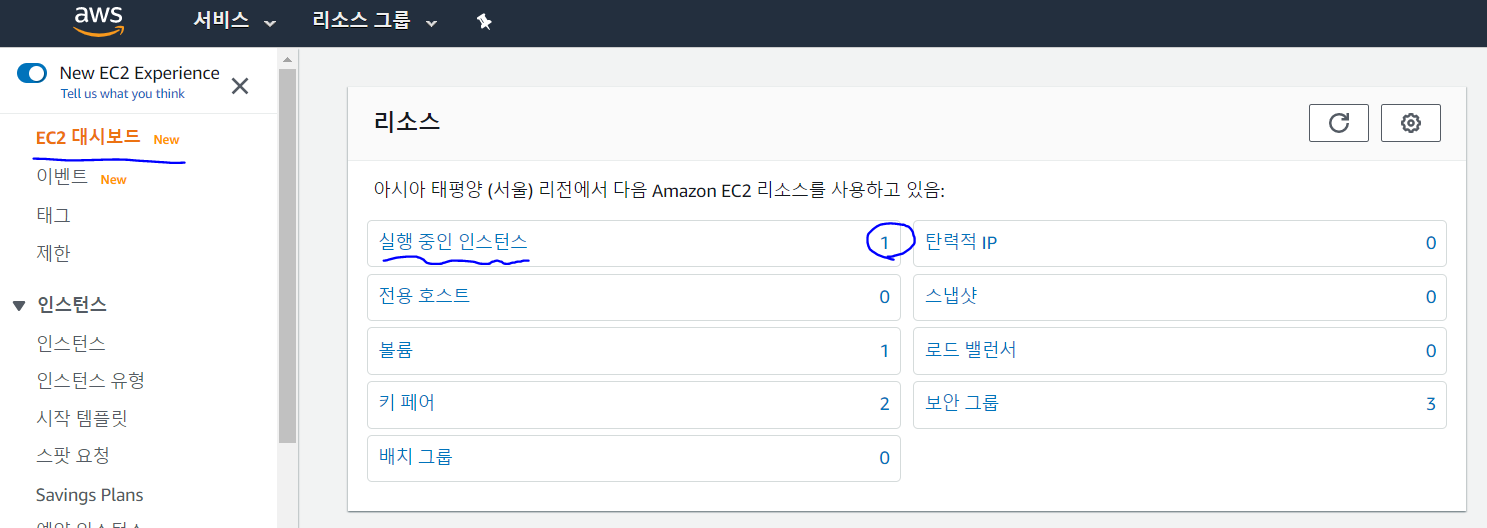
0이었던 인스턴스가 1로 바뀌었을 것이다.
9. 자신이 만든 인스턴스를 체크하고 연결을 클릭한다.
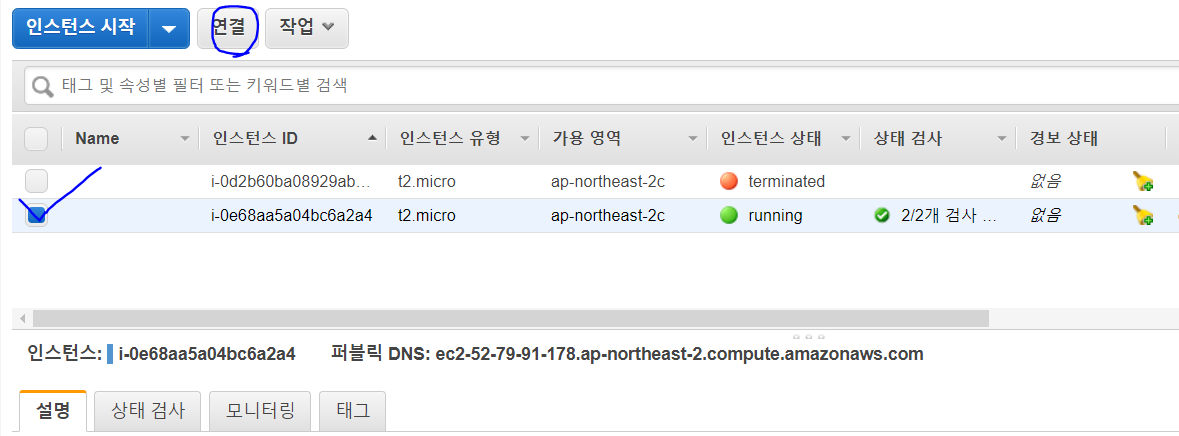
참고로 설명부분에 보면 도메인과 ipv4 아이피를 할당 받았을 것이다. 나중에 그곳으로 들어가면 된다.
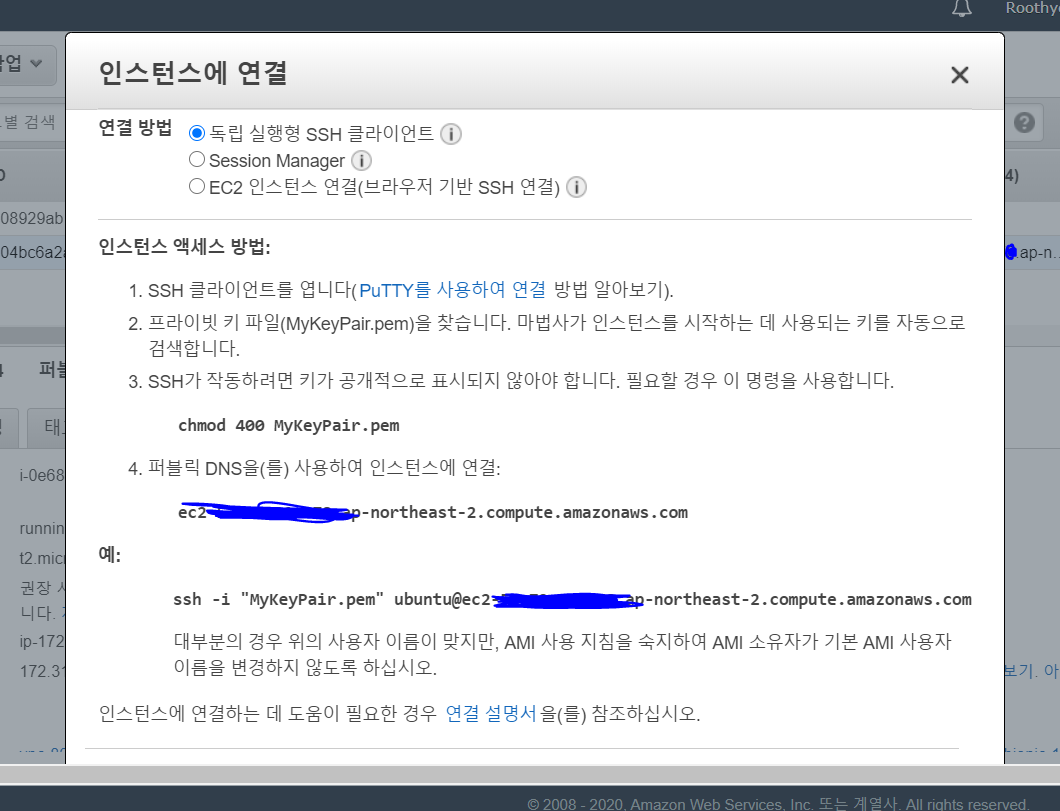
다음과 같은 Modal이 뜨게 되는데, 요약하자면 다운받은 Key파일을 권한 설정을 400, 관리자만 가능하게 만들고, Key가 있는 위치에서 관리자 권한의 cmd로 ssh 명령어를 치면 서버에 연결이된다.
맥과 리눅스의 경우에는 chmod 명령어를 사용하도록 하고
윈도우는 파일우클릭 - 속성 - 보안 - 고급- 상속사용 안함 - 상속된 사용권한을 ... - SYSTEM과 Administrator를 제외한 나머지를 제거 - 적용 or 확인
10. 관리자 권한의 cmd 또는 터미널로 해당 키 위치로 이동한다. ssh 명령어를 수행한다.

11. 우분투를 마음껏 즐긴다.

이상 AWS를 설정하는 법을 알아보았다.
생각외로 간단했고, 빨라서 놀랐다.
다음 포스팅은 더 간편하게 서버에 접속할 수 있게 만드는 jupyter Notebook 세팅 방법에 대해 포스팅 해보겠다.
오늘은 여기까지... 그럼 안녕...
'서비스개발(Web, App) > Cloud Server' 카테고리의 다른 글
| 2. Jupyter Notebook 사용 (0) | 2020.10.20 |
|---|
